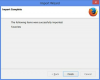Design og print dit banner ved hjælp af Microsoft Word.
Billedkredit: Creatas Images/Creatas/Getty Images
Udskrivning af bannere med Microsoft Word er ret nemt. Hvis du planlægger at udskrive dit banner på bannerpapir i modsætning til 8 1\2-x-11 tommer printerpapir, skal du bruge en printer, der kan rumme det papir, du planlægger at bruge. Start et nyt banner i Word ved at bruge enten en skabelon eller fra bunden. Udskrivning af et banner med Microsoft Word kræver ingen teknisk erfaring og minder meget om at udskrive et normalt dokument i Word.
Oprettelse af et nyt originalt banner
For at oprette et banner fra bunden skal du vælge fanen "Sidelayout" og derefter klikke på "Størrelse" og derefter "Flere papirstørrelser". Du kan indtaste bredden og højden for dit banner, og derefter fortsætte med at indtaste indhold og billeder for at oprette dit banner.
Dagens video
Oprettelse af et banner fra en skabelon
Få adgang til Word-skabeloner via menuen "Filer". Klik på "Ny" og søg efter søgeordet "banner" i søgefeltet. Vælg en relevant skabelon fra den viste liste. Du kan derefter redigere banneret på enhver måde, du ønsker, ved at ændre de forudindstillede overskrifter, skrifttypestilen eller farverne.
Om tekst og billeder
Pladsholdertekst og billeder kan erstattes med clipart, et billede fra en fil eller et billede fra et digitalkamera eller en scanner. For billeder skal du bare højreklikke på pladsholderbilledet, vælge din kilde fra kontekstmenuen og navigere til placeringen af kunsten. Klik på "Indsæt" for at ændre billedet. Hvis den enhed, du uploader fra, er en scanner, skal du sørge for at vælge "Udskriftskvalitet. Hvis kilden er et digitalkamera, skal du klikke på "Custom Insert" og derefter følge instruktionerne på skærmen.
Tekstpladsholdere kan erstattes ved at dobbeltklikke på pladsholdertekst og indtaste den tekst, du vil have vist på dit banner. Alternativt kan du tilføje en tekstboks eller word art.
Sådan udskrives et udfyldt banner
Udskrivning af et færdigt banner på bannerpapir kræver brug af en printer, der understøtter bannerpapirstørrelse. Du kan kontrollere, om dit banner understøtter dette, ved at klikke på "Sideopsætning", fanen "Printer og papir" og derefter "Papir".
For at udskrive skal du vælge "Ctrl-P" for at åbne dialogboksen Udskriv. Vælg de muligheder, der passer bedst til dit banner - for eksempel en stående eller liggende retning eller det antal sider, du ønsker at udskrive. Du vil sandsynligvis udskrive ensidet, så sørg for, at "begge sider" ikke er markeret. Du kan valgfrit ændre størrelsen på banneret ved at vælge "2 sider pr. ark", hvilket vil gøre det mindre. Du kan også ændre skalaen ved at klikke på "Skaler til papirstørrelse". Når du har afsluttet alle dine muligheder, skal du klikke på knappen "Udskriv".